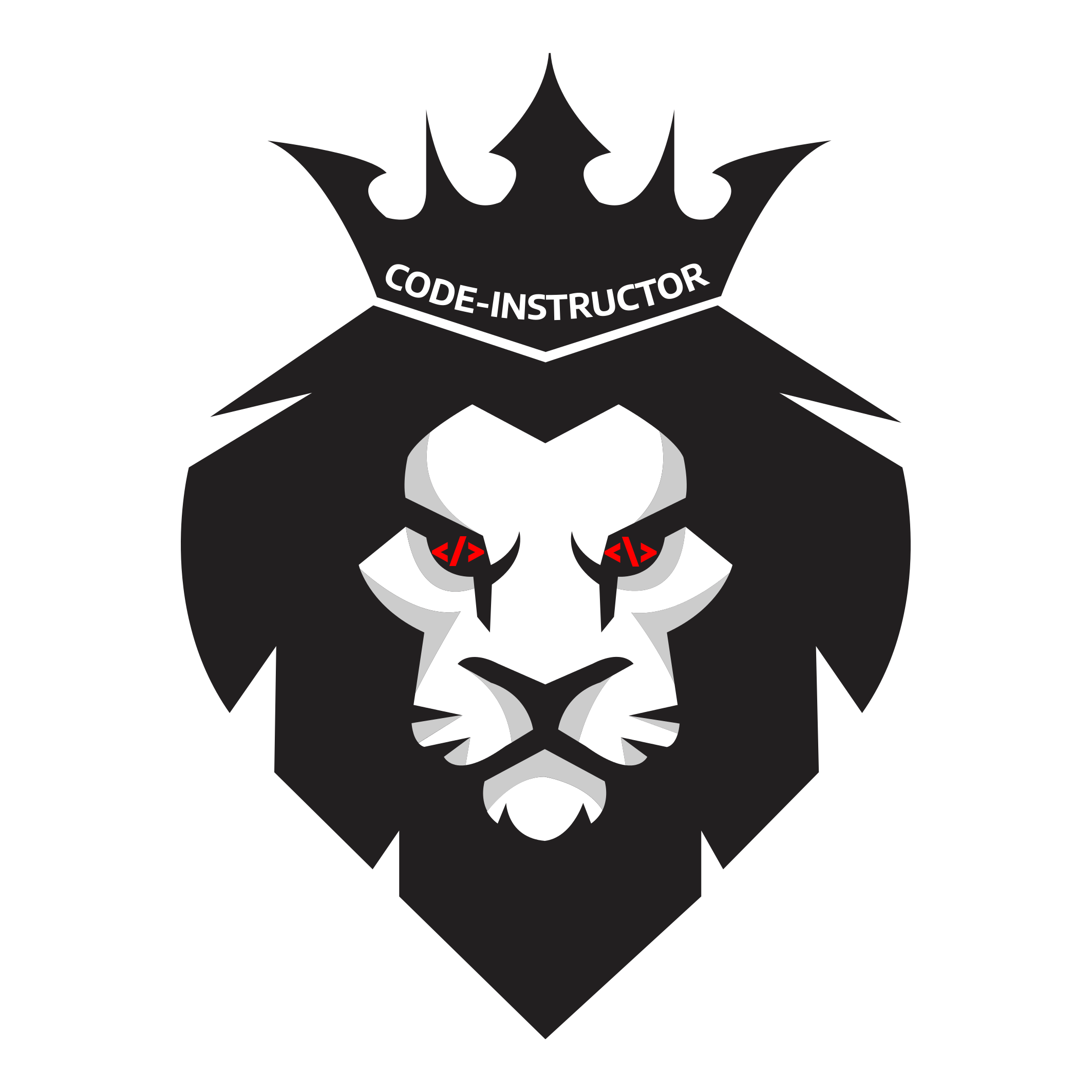Installation WordPress en local
- Installer un logiciel émulateur de serveur WEB
- Créer une base de données
- Installer un site wordpress
- Configurer un site wordpress basique
1-Installer un logiciel émulateur de serveur WEB
Tout d’abord nous allons installer l’émulateur de serveur afin de pouvoir héberger notre site WordPress en local.
Nous utiliserons le logiciel MAMP (version gratuite) D’autres peuvent aussi fonctionner comme Xamp ou Wamp par example.
Vous pourrez le télécharger ici:
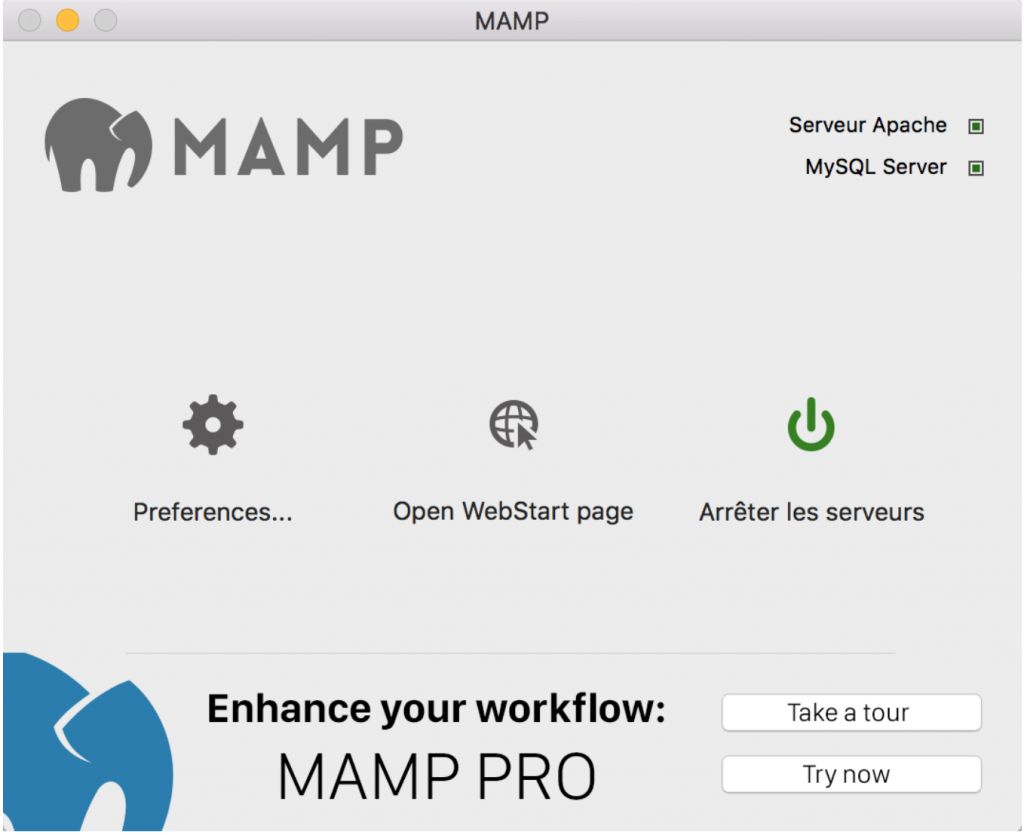
Vous devriez voir cette fenêtre avec Serveur Apache et MySQL Server sélectionnés(ci-dessus la version MAC, la version Windows est légèrement différente).
Les 2 voyants serveur Apache et MySQLserver doivent passer au vert lorsque vous sélectionnez start serveurs.
Ce logiciel vous permet d’émuler un serveur sur votre ordinateur.
Vous pourrez donc voir en temps réel les changements effectués sans passer par une mise en ligne de votre site internet.
Cliquez sur Open WebStart Page
Votre navigateur internet s’ouvre avec la page de MAMP.
Afin de créer une base de données, allez sur l’onglet PHPADMIN
En haut à gauche de cette page sélectionnez new ou nouvelle base de données.
Choisissez un nom pour votre base de données.(en relation avec le site que vous créez).
Choisissez utf8_generalCI pour l’encodage.
Enfin valider et votre base de données vierge sera créée.
Il vous faut à présent choisir le dossier sur lequel votre serveur sera émulé.
D’origine c’est le dossier HTDOCS qui se trouve dans le répertoire d’installation de MAMP (à la racine de votre disque dur C).
Vous pouvez sélectionner un autre dossier dans l’onglet paramètres puis server.
Dans ce dossier cible copier coller à la racine les fichiers sources de WordPress que vous pouvez télécharger ICI
Coller les fichiers à la racine de votre dossier cible qui sera émuler comme serveur, ne pas inclure de sous dossier!
En sélectionnant maintenant l’onglet My website sur la page de MAMP, vous aurez alors accès à l’installation de votre site wordpress sous l’URL localhost.
Afin de configurer votre nouveau site wordpress, il vous sera demandé:
Le nom de votre base de données( le nom de la base de données vierge que vous avez créé).
Le nom d’ utilisateur est : root
le mot de passe est: root
Laisser les autres champs localhost et _wp tel quel.
Il vous suffit à présent de choisir le nom de votre site ainsi que le mail de l’administrateur et le mot de passe.
Suivre les indications et se connecter ensuite avec vos identifiants fraichement créés.
Vous avez à présent votre wordpress installé en local disponible à l’adresse localhost sur votre ordinateur lorsque mamp est en fonction.